Gestern Abend hatte ich noch etwas Zeit, deshalb habe ich mal meine Windows 8 VM angeschmissen.
Ich wollte mal schauen, ob man auch bei Windows 8 das Benutzer-Passwort so einfach zurücksetzen kann, wie unter Windows 7. Vor ungefähr einem Monat habe ich ein Windows 7 Passwort, aufgrund von gewünschten Reparaturarbeiten, zurückgesetzt!
Im Endeffekt habe ich festgestellt, dass man wie bei Windows 7 das Kennwort umgehen bzw. zurücksetzen kann – eine ausführliche Anleitung findet ihr im Windows 7 Artikel.
- Utilman.exe (Windows/System32) umbenennen
- cmd.exe (Windows/System32) kopieren
- Kopie der cmd.exe (Windows/System32) in Utilman.exe umbenennen
Methode: Linux-LiveCD (Parted Magic)
Einfach eine Linux-LiveCD booten, in die jeweiligen Ordner navigieren und die Dateien umbenennen und/oder kopieren. Im Linux-Terminal geht es natürlich auch.
# Linux-Terminal (Parted Magic) mount /dev/sda2 /media/sda2 cd /media/sda2/Windows/System32 mv Utilman.exe Utilman.exe.OLD cp cmd.exe Utilman.exe
Methode: Erweiterten Startoptionen von Windows 8 / 10
Über die erweiterten Startoptionen kann man auch die benötigen Dateien umbenennen – dies ist das Menü welches nach dem BIOS-Screen und vor dem Boot-Screen von Windows kommt. Am einfachsten ist es während des Bootvorganges den Computer 3x willentlich auszuschalten – beim vierten Mal erscheinen dann die „erweiterten Startoptionen„. Mehrere Möglichkeiten um in die erweiterten Startoptionen zukommen findet ihr hier. Oder wenn man einen USB-Stick oder eine DVD mit Windows 8 / 10 zur Hand hat, kann man auch von diesem Medium starten.
Deutsch > Computerreparaturoptionen > Problembehandlung > Erweiterte Optionen > Eingabeaufforderung
# Windows 8 COMMAND PROMPT (cmd.exe) # # "C:" bei den erweiterten Startoptionen ohne DVD / USB-Stick c: # "D:" bei den erweiterten Startoptionen mit DVD / USB-Stick d: cd Windows/System32 move Utilman.exe Utilman.exe.OLD copy cmd.exe Utilman.exe
Passwort zurücksetzen / knacken / umgehen
Auf dem Windows 8 Anmeldebildschirm kann man nun mit WIN+U die Eingabeaufforderung (cmd / Command Prompt) starten. Der Befehl net user zeigt alle eingerichteten Benutzernamen an, net user „Nico“ test setzt das Passwort vom User Nico auf test.
So schaut dann übrigens die neue Metro UI in Windows 8 aus …
… und so der Desktop.
Noch ein paar Fakten: Das ganze funktioniert auch mit der sethc.exe (anstelle der Utilman.exe), nur dass man dann nicht WIN+U drücken muss, sondern 5x SHIFT. Bei 64-Bit Maschinen muss man auch die Dateien im System32 umbenennen bzw. kopieren und nicht wie angenommen im SysWOW64. Ein beim Installieren angelegtes oder verbundenes Windows Live-Konto kann man mit dieser Methode natürlich nicht knacken! 😉
!ACHTUNG! Ich übernehme keine Haftung für Schäden am Computer oder den Daten des Benutzers, die durch die Benutzung dieses Tutorials entstehen. !ACHTUNG!
Weiterführende Links:
Windows 7 – Passwort vergessen / knacken / umgehen / zurücksetzen
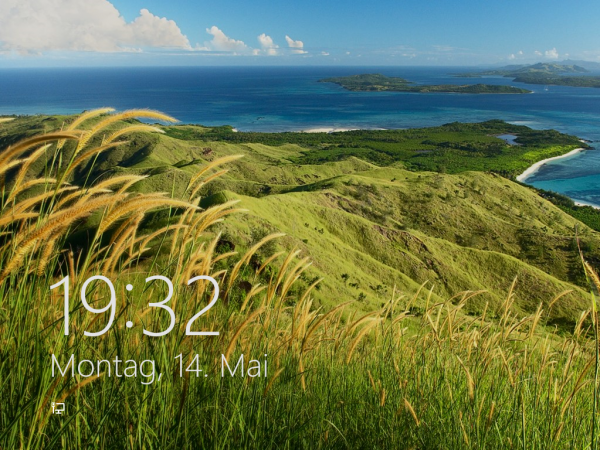
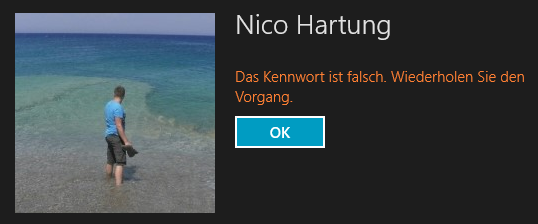
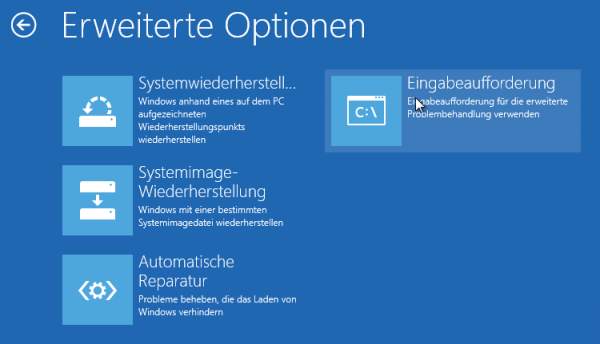
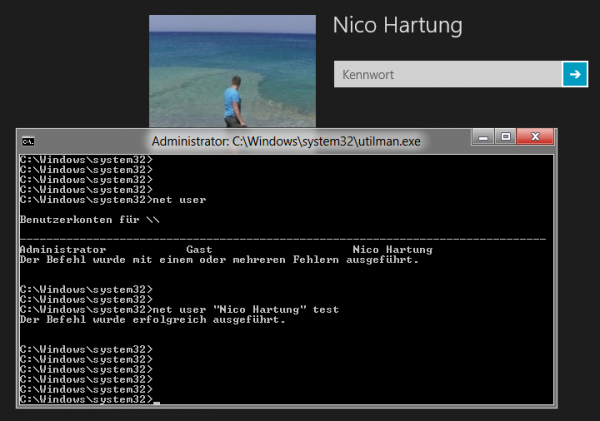
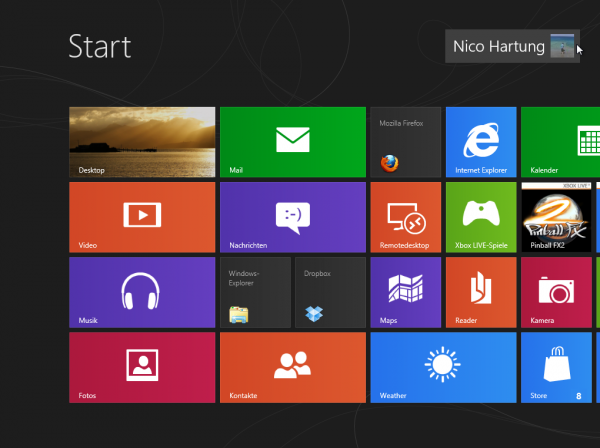
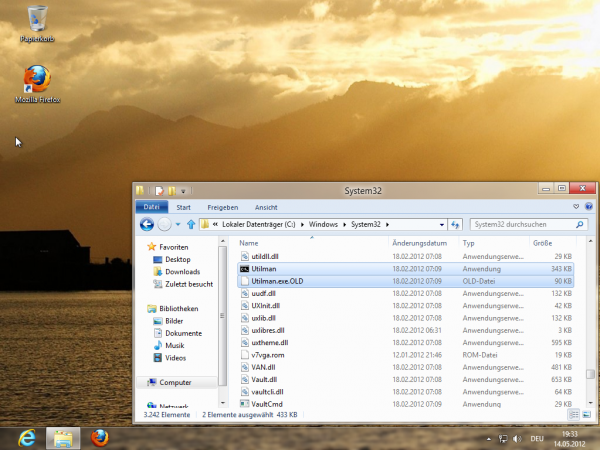
Schreibe einen Kommentar zu Martin Antwort abbrechen